什麼是Windows File Recovery實用程式以及如何使用它來恢復已刪除的檔案?在此頁面上閱讀並查看有關 Windows File Recovery工具的更多詳細資訊。

Windows File Recovery是Microsoft Store中的命令列公用程式。同時,這個免費應用程式僅與Windows 10 2004版本及更高版本相容。
Windows File Recovery旨在從本機儲存裝置(例如內接和外接裝置以及USB裝置)還原已刪除的檔案。一般來說,這些被刪除的檔案並不在你的資源回收筒中。
眼下,Windows File Recovery可以解決您的檔案、圖像、視訊恢復等問題。但雲端儲存和網路檔案共享的恢復被禁用。
Windows File Recovery有兩種基本模式。
|
範圍/ 轉變 |
描述 |
支援的模式 |
|
/一般的 |
標準模式,未損壞NTFS驅動器的標準恢復選項 |
標準的 |
|
/廣泛的 |
擴展模式,適合所有檔案系統的徹底恢復選項 |
廣泛的 |
請注意,被刪除的檔案所使用的空間在Windows檔案系統中定義為可用空間,表示檔案資料仍然可以存在並且可以恢復。如果您渴望恢復您刪除的檔案,您應該盡快避免使用您的電腦。
讓我們在下面的專用指南中了解Windows File Recovery的工作原理。特別是對於類似命令列的步驟。
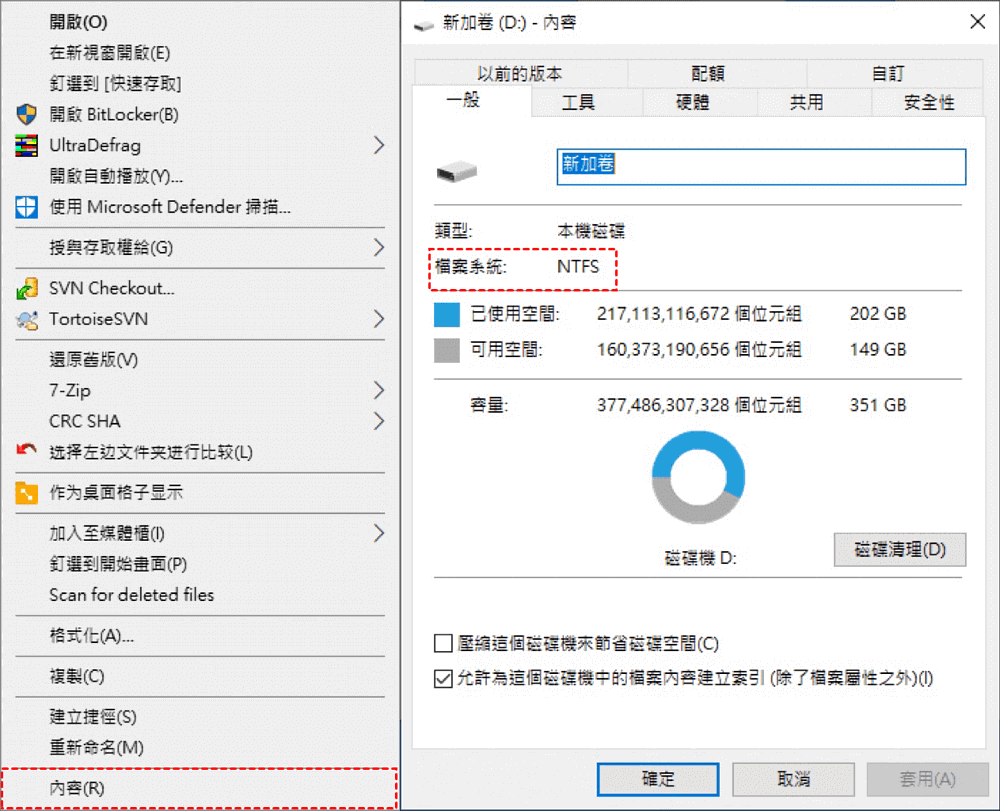
步驟1. 在Microsoft Store的搜尋列中輸入Windows File Recovery,然後點擊取得 > 然後這個應用程式將被下載並安裝到您的電腦上。
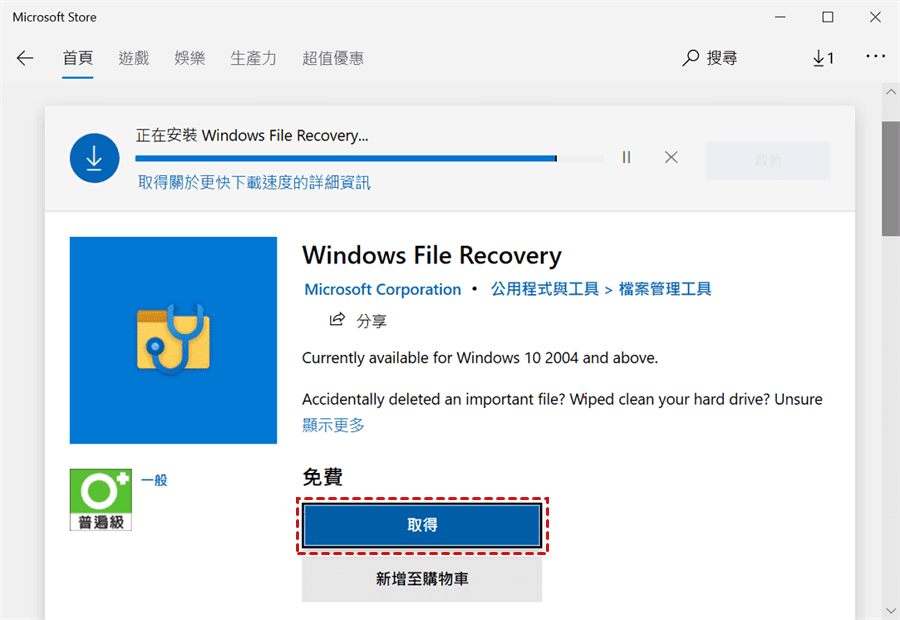
步驟2. 在搜尋框中輸入Windows File Recovery,然後點擊以系統管理員身分執行。
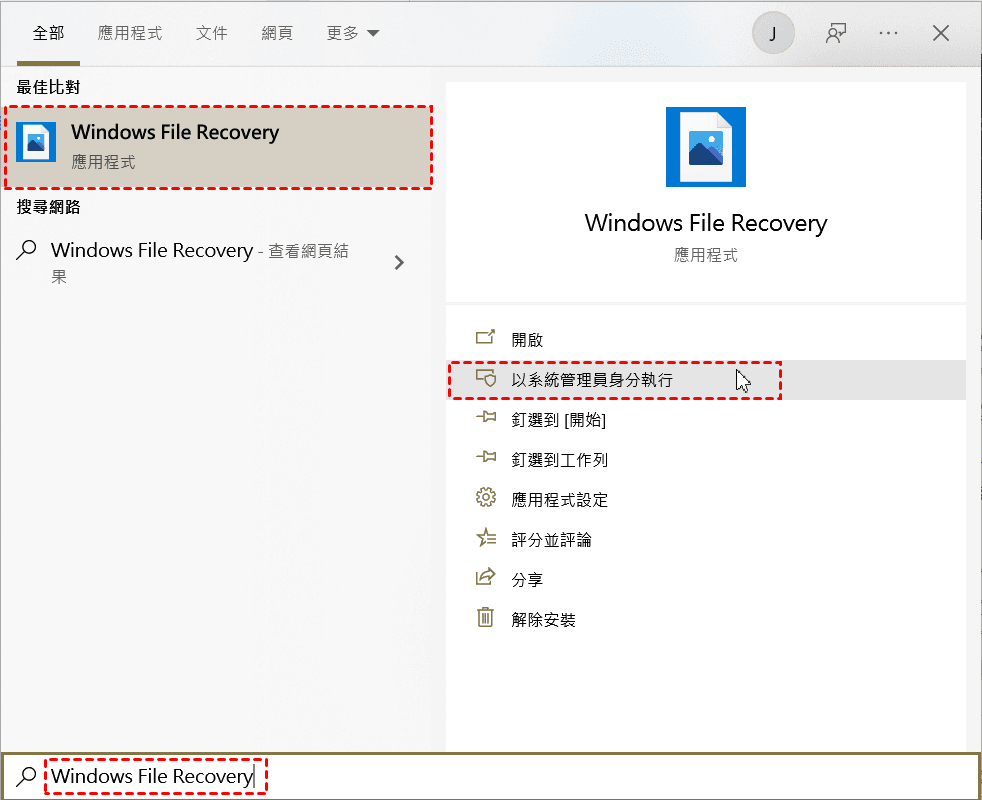
步驟3. 檢查您的檔案系統後,透過以下表格檢查可能發生資料遺失的情況,然後綜合選取適當的模式。
資料遺失的場景
| 檔案系統 | 檔案遺失情景 | 適用模式 |
| NTFS | 最近刪除 | Regular(一般) |
| NTFS | 刪除一段時間 | Extensive(廣泛) |
| NTFS | 已格式化的磁碟 | Extensive(廣泛) |
| NTFS | 已毀損的磁碟 | Extensive(廣泛) |
| FAT, exFAT | 任何情景 | Extensive(廣泛) |
步驟4. 使用常見的語法重新設計您的命令列。
一般語法:
|
開關 |
描述 |
支援的模式 |
| /regular |
一般模式,未損壞NTFS驅動器的標準恢復選項 |
常規的 |
|
/extensive |
擴展模式,適合所有檔案系統的徹底恢復選項 |
廣泛的 |
|
/n |
使用檔案名稱、檔案路徑、檔案類型或通配符掃描特定檔案。例如: 檔案名稱:/n myfile.docx 檔案路徑:/n/使用者/Documents/ |
全部 |
高級語法:
|
開關 |
描述 |
支援的模式 |
|
/ntfs |
NTFS模式,使用主文件表的健康NTFS磁碟機的快速復原選項 |
NTFS |
|
/segment |
段模式,使用檔案記錄段的NTFS磁碟機復原選項 |
Segment |
|
/signature |
簽章模式,使用檔案頭的所有檔案系統類型的復原選項 |
Signature |
|
/y: |
恢復特定分機組,以逗號分隔 |
Signature |
步驟5. 這裡有一些廣泛的模式範例。
winfr E: C: /extensive /n * invoice*。
winfr C: E: /extensive /n \Users\Pictures \*JPG /n \Users\< username>\ Pictures \*
步驟6. 按y繼續 > 然後,您可以在先前選擇的目標磁碟機上開啟目標資料夾,其中包括已復原的檔案。
您要保留復原檔案的原始檔案名稱、格式和路徑嗎?您是否正在尋找其他使用者友好的軟體?AOMEI FastRecovery可以滿足您的不同需求。
請大致了解這個專業的Windows檔案復原實用程式。
請按照以下步驟嘗試此Windows檔案還原公用程式。
步驟1. 在您的電腦上下載、安裝並執行AOMEI FastRecovery。
步驟2. 選取包含所需檔案的分割區/磁碟 > 將滑鼠懸停在先前儲存的已刪除檔案的磁碟機上,然後點擊掃描。
步驟3. 快速掃描和深度掃描將自動運作 > 搜尋後,您將在視窗中看到所有已刪除和遺失的檔案。
步驟4. 確認掃描結果並點選復原X個檔案 > 然後指定儲存這些復原檔案的目標路徑。
如何使用免費的Windows檔案恢復公用程式來恢復已刪除的檔案?Windows File Recovery是免費提供的。如果您擅長使用計算機,那麼您的電腦技能可以在使用Windows File Recovery時派上用場。但與之相比,簡單的AOMEI FastRecovery更受使用者的青睞。
實踐證明,沒有什麼比定期進行有價值的備份更重要的了。如果有包含您所需檔案的可存取備份,您可以從此寶貴的備份中還原已刪除的檔案。這意味著您可以節省有限的儲存空間,並避免在PC上下載資料復原軟體。
在某種程度上, AOMEI Backupper是自動、全量、增量、差異備份的好幫手。您也可以將本機檔案和資料夾同步到USB或雲端硬碟。此外,它還支援磁碟升級和資料遷移,例如將HDD克隆到SSD,以及將HDD克隆到HDD。